Postingan ini ada hubungan dan merupakan lanjutan tentang tulisan “ Animasi Eye Hulk “. Karena masih ada beberapa pertanyaan tentang cara menyimpan file gif beranimasi.
Setelah membuat animasi, untuk menyimpanya
- buka menu File » Save For Web & Devices.
- kemudian setelah jendela window baru terbuka pilih format Gif
- Dan pada jendela Save For Web ini, kamu bisa melihat / men-preview . dengan menekan tombol kontrol play, stop dst di bawahnya.
- Juga bisa mengontrol jalan-nya animasi, apakah once ( pengulangan satu kali ), Forever ( berulang-ulang ), Atau Other ( jalanya-nya animasi di atur sendiri )

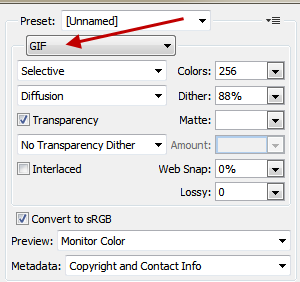
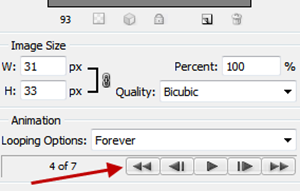
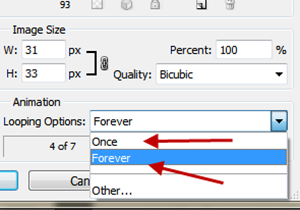


infonya lengkap klo sama kang jaloe...
ReplyDeleteahlinya photoshop :D
Temrima kasih atas infonya, terlihat simple tapi bermanfaat.
ReplyDeletethx infonya, tp yg msh jd kendalanya kl di upload ke FB or pasang di avatar(profile picture) di BBM kok animasi eye hulknya gak jalan y... mhn petunjuknya n jgn bosan2 ama pertanyaan kita2 y kang... hehehehehe... mksh
ReplyDeletebisanya om,
ReplyDeletegak gerak eh dongkol
Thanks gan infonya
ReplyDeletegreat info share nya. mau aku coba dulu :D
ReplyDeletekenapa di upload di file foto (photoshop) hasilnya tidak bergerak ? mohon penjelasannya ya........ditunggu
ReplyDeletekok enggak gerak di photoshop ?
ReplyDeleteDi upload kemana bang ? Di fb mmng tdk akan gerak
ReplyDeleteBERMANFAAT GAN ! THANKS
ReplyDeleteaq kok belum berhasil ya
ReplyDeletebiasanya nyimpen animasi ke folder bisa pakek save optimized as ,tapi kok di cs3 enggak bisa ya mas
ReplyDeleteTanks
ReplyDelete